SAP SRM – 购物车
SAP SRM – 购物车
购物车通过加快采购流程和响应速度来帮助购买者。根据 SRM 部署模型,购物车在后端系统或 SRM 系统本身中创建后续模型。当您在购物车中添加商品时,它会自动发送以供批准。您还可以将购物车作为模板,稍后可以用作其他购物车请求的参考。
在 SRM 中,您可以处理各种订单场景 –
- 目录购物(外部和内部目录)
- 团队采购
- 外部货物请求
- 代购场景
购物车创建和后端处理取决于部署场景。在经典模型中,您在 SRM 系统和所有其他采购流程中创建购物车 – 在后端系统中处理采购订单、收货和后续文档。
在扩展经典部署场景中,购物车在 SRM 系统中创建,PO 和后续文档也在 SRM 中创建并复制到后端系统中。
在独立部署场景中,购物车等处理在 SRM 系统中完成,只有最终发票发送到后端系统进行财务核算。
每个购物车通常包含以下字段 –
每个购物车项目都由以下选项卡组成 –
- 项目数据
- 科目分配(物料成本核算)
- 供应来源(供应商分配)
- 可用性(物品可用性)
- 注释和附件(添加附件和文本注释)
- 邮寄地址
- 审批流程概览
- 相关文件(购物车的后续文件)
购物车的种类
在 SRM 中,您可以使用不同的应用程序来使用购物车 –
专业购物车表格
在这个购物车中,大部分字段都是专业买家和员工使用的。在标题部分,您有购物车的详细信息——购物车编号、名称、状态、创建日期和创建者。

如果您想使用代购选项,可以在常规选项卡中输入此信息。您还可以在此选项卡中检查默认值和审批流程。
在底部,您有已添加到购物车的商品的详细信息。要添加新项目,您必须单击“添加项目”按钮。
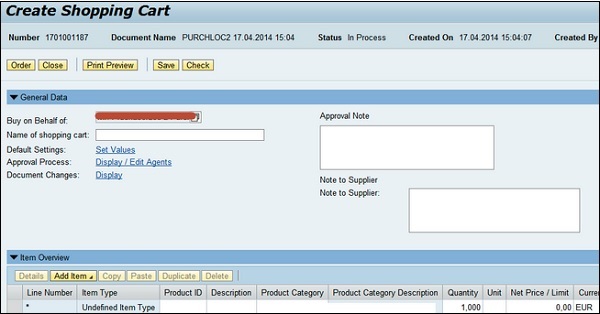
简单的购物车表格
与上面的购物车一样,您可以使用字段数量较少的简化购物车表单。这适用于没有经验和权限有限的用户。
它只取决于目录,没有其他可供购买的选项。

使用搜索选项,您可以在目录中查找商品并将其添加到购物车。高级搜索选项也允许您搜索单个目录。
购物车向导
购买者还可以使用购物车向导来提供完整的购物体验。根据 SRM 版本方法,这是一个 3 步/4 步方法,其中向导可帮助您完成整个过程。建议购买经验较少的购买者使用此方法。
创建购物车的关键步骤
以下是创建购物车的关键步骤 –
- 选择商品/服务
- 购物车
- 完成并订购
- 确认
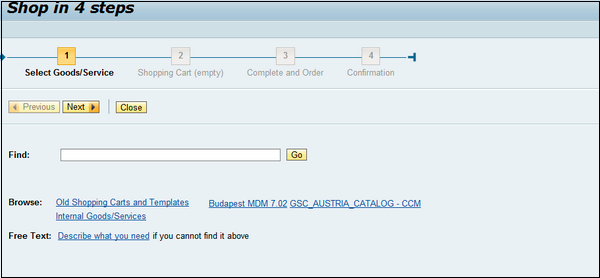
您可以使用下一步按钮从一个步骤移动到另一个步骤。要检查现有模板,您可以使用浏览按钮搜索旧的购物车和模板。
